- ซอฟต์แวร์เครื่องเล่นสื่อมีประโยชน์มากกว่าการเล่นเสียงและวิดีโอ
- สำรวจความสามารถที่น่าทึ่งทั้งหมดที่เครื่องมือเหล่านี้มีให้ในคู่มือที่ครอบคลุมนี้
- ตรวจสอบตัวเลือกเพิ่มเติมสำหรับ ซอฟต์แวร์ Media Center ยอดนิยม
- อย่าอายที่จะดูของเรา ศูนย์กลางเครื่องมือตัดต่อวิดีโอ เช่นกัน

ซอฟต์แวร์สื่อสามารถเป็นสื่อกลางหรือ เครื่องเล่นสื่อ ที่รองรับหลากหลาย มัลติมีเดีย รูปแบบไฟล์
ทั้งสองเป็นซอฟต์แวร์ที่จำเป็นที่สุดเนื่องจากเล่นไฟล์เสียงและวิดีโอบนฮาร์ดไดรฟ์และ Blu-ray Disc, DVD และ CD ดังนั้น แพลตฟอร์ม Windows, Mac และ Linux ส่วนใหญ่มักจะมีโปรแกรมมัลติมีเดียอย่างน้อยหนึ่งโปรแกรม
Media Center เทียบกับ เครื่องเล่นสื่อ
ความแตกต่างหลักระหว่างสองสิ่งนี้คือคุณสามารถเปิดและจัดระเบียบไฟล์มัลติมีเดียทั้งหมดของคุณด้วยศูนย์สื่อ
โดยทั่วไป ศูนย์สื่อสนับสนุนรูปแบบมัลติมีเดียที่หลากหลายกว่าเครื่องเล่น นอกเหนือจากการเล่นเพลงและวิดีโอแล้ว ศูนย์สื่อยังช่วยให้คุณสามารถจัดระเบียบและเรียกดูไฟล์มัลติมีเดียภายในฐานข้อมูลเมตาดาต้าและแสดงภาพโปรดของคุณด้วยสไลด์โชว์
ความแตกต่างที่น่าสังเกตอีกประการหนึ่งก็คือศูนย์สื่อก็เช่นกัน ซอฟต์แวร์ DVR (เครื่องบันทึกวิดีโอดิจิตอล) ซึ่งคุณสามารถรับชมและบันทึกรายการสดทางทีวีด้วยการ์ดจูนเนอร์เพิ่มเติม คุณยังสามารถเพิ่มปลั๊กอินพิเศษให้กับศูนย์สื่อบางแห่งสำหรับการพยากรณ์อากาศ เกม การสตรีมภาพยนตร์และทีวี ฯลฯ
ในทางกลับกัน เครื่องเล่นสื่อได้รับการออกแบบมาโดยเฉพาะสำหรับการเล่นเพลงและวิดีโอ บางตัวเป็นเครื่องเล่นวิดีโอหรือเพลงโดยเฉพาะ (เช่น MusicBee) แต่โปรแกรมเล่นสื่อส่วนใหญ่รองรับทั้งรูปแบบไฟล์เสียงและวิดีโอ
แม้ว่าจะมีข้อยกเว้นบางประการ แต่โดยทั่วไปแล้วจะไม่ให้บริการสตรีมมิงแบบสดทางทีวีและภาพยนตร์
อย่างไรก็ตาม เครื่องเล่นสื่อ สามารถมีตัวเลือกและคุณสมบัติมากมายสำหรับการเล่นเสียงและวิดีโอมากกว่าศูนย์สื่อ หากคุณไม่ต้องการถ่ายทอดสดทางทีวี สตรีมมิ่งภาพยนตร์หรือตัวเลือกรูปภาพใดๆ ก็ตาม สิ่งเหล่านี้สามารถเป็นทางเลือกที่ดีกว่าได้จริง
ไม่ว่าคุณจะไปที่ศูนย์สื่อหรือเครื่องเล่น มีให้เลือกมากมาย นี่คือซอฟต์แวร์สื่อที่ดีที่สุดสำหรับ Windows ที่คุณต้องการ
นี่คือซอฟต์แวร์เครื่องเล่นสื่อ Windows 10 ที่ดีที่สุดที่จะใช้ในวันนี้ to
CyberLink PowerDVD 20 (ทางเลือกของบรรณาธิการ)

PowerDVD 20 เป็นหนึ่งในเครื่องเล่นสื่อที่ร้อนแรงที่สุดที่ออกแบบมาสำหรับการเล่นภาพยนตร์เป็นหลัก แต่คุณยังสามารถใช้เครื่องเล่นนี้เพื่อฟังเพลงและแม้กระทั่งการจัดแสดง
รองรับเทคโนโลยีวิดีโอล่าสุด PowerDVD ให้คุณเล่นแทบทุกอย่างตั้งแต่ Ultra HD Blu-ray สำหรับ 4K ไปจนถึง DVD, BD-Live, 3D DVD และแม้แต่ไฟล์ ISO
ผู้ใช้ PowerDVD สามารถยอมรับความเป็นจริงเสมือนด้วยชุดหูฟัง Rift และ Vive สำหรับ วิดีโอ 360 องศา. การแคสต์สื่อเป็นอีกหนึ่งส่วนเสริมที่ยอดเยี่ยมสำหรับเครื่องเล่นสื่อนี้ ซึ่งช่วยให้คุณสตรีมสื่อไปยังทีวีผ่าน Chromecast, Apple TV และ Roku
ด้วยการเล่นเพลงในรูปแบบเสียงแบบไม่สูญเสียข้อมูล สไลด์โชว์ภาพถ่ายความละเอียดสูง และไลบรารีสื่อ PowerDVD เป็นศูนย์สื่อมากกว่า
มาดูกันเร็วว่าของมัน คุณสมบัติที่สำคัญ:
- การปรับปรุงคุณภาพภาพยนตร์ TrueTheater เพื่อคุณภาพวิดีโอและเสียงที่เหนือชั้น
- ระบบเสียงแบบไม่สูญเสียหลายช่องสัญญาณchannel
- เข้ากันได้กับทุกแพลตฟอร์มและอุปกรณ์ความบันเทิงตั้งแต่พีซีและมือถือไปจนถึงอุปกรณ์นึ่ง
- คุณสมบัติการจัดการเนื้อหาเพื่อค้นหา เรียกดู และดูวิดีโอโปรดของคุณอย่างง่ายดาย
- การเล่นที่ไร้รอยต่อสำหรับคอลเลกชันสื่อทั้งหมดของคุณ
- ดูแบบไร้สายบนอุปกรณ์ใดก็ได้

CyberLink PowerDVD 20
เพลิดเพลินกับวิดีโอ 360 องศา, 4K, 8K, HDR และอื่นๆ อีกมากมาย! เพียงปลดปล่อยศักยภาพของ PowerDVD เพื่อยกระดับประสบการณ์มัลติมีเดียของคุณ
เข้าไปดูในเว็บไซต์
GOM Player
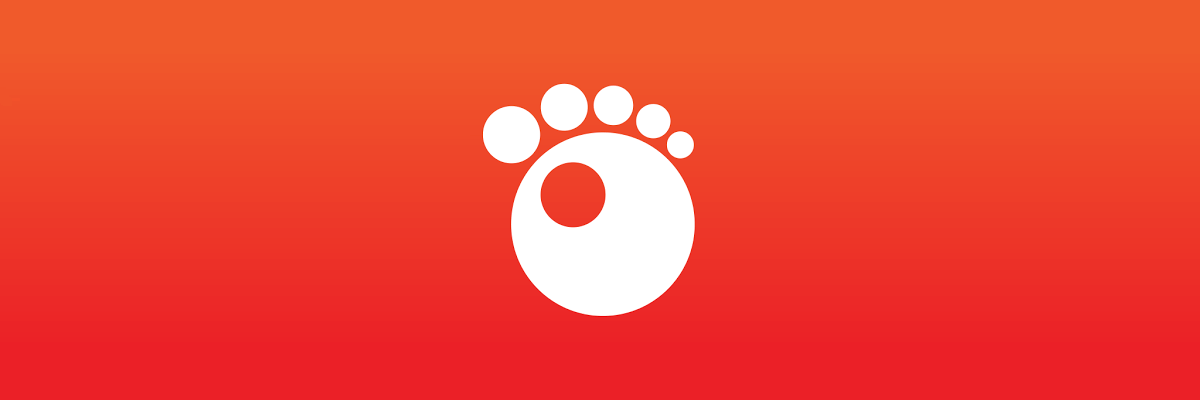
เครื่องเล่น GOM เป็นเพียงหนึ่งในเครื่องเล่นสื่อที่ดีที่สุดที่มีอยู่ บวกกับคุณจะได้เพลิดเพลินไปกับคุณสมบัติที่น่าทึ่งของมันโดยไม่มีค่าใช้จ่าย
แน่นอน หากคุณต้องการยกระดับประสบการณ์การรับชมของคุณ ก็มีเวอร์ชันพรีเมียมด้วย ที่ป้องกันโฆษณาที่น่ารำคาญและให้การเล่น 4K ความละเอียดสูงที่สะดวกสบายโดยไม่ต้อง บัฟเฟอร์
มาดูกันเร็วว่าของมัน คุณสมบัติที่สำคัญ:
- รองรับรูปแบบไฟล์ดั้งเดิม (AVI, MP4, MOV, DVD, CD และอื่นๆ)
- สามารถแสดงไฟล์วิดีโอและ/หรือไฟล์เสียงที่เสียหายได้
- ไลบรารีคำบรรยายที่กว้างขวางพร้อมการค้นหาอัตโนมัติและความสามารถในการซิงค์
- เล่น VR 360° ด้วยโหมด 360 องศา
- เข้ากันได้อย่างสมบูรณ์กับสถาปัตยกรรม Windows

GOM Player
เครื่องเล่นสื่อที่ดีที่สุดที่ทั่วโลกยอมรับพร้อมให้คุณเป็นเจ้าของแล้ว ยกระดับประสบการณ์การรับชมของคุณให้สูงขึ้น!
เข้าไปดูในเว็บไซต์
Kodi
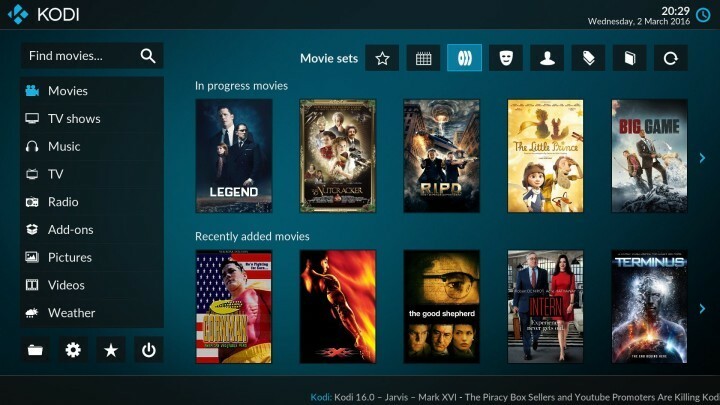
สิ่งที่เดิมคือ XBMC (Xbox Media Center) ได้กลายเป็นศูนย์สื่อที่ใหญ่ที่สุดสำหรับ Windows และแพลตฟอร์มอื่นๆ
Kodi เป็นศูนย์สื่อที่ทำได้เกือบทั้งหมด และคุณสามารถเรียกใช้ได้บนแพลตฟอร์มส่วนใหญ่ Windows, macOS, Android, Linux, iOS และ Raspberry PI เป็นแพลตฟอร์มทั้งหมดที่เข้ากันได้กับ Kodi
ไม่ใช่การพูดเกินจริงที่ Kodi ทำได้ทั้งหมดเนื่องจากซอฟต์แวร์รองรับวิดีโอ เสียง รูปภาพ ออปติคัลไดรฟ์ ไคลเอ็นต์โปรโตคอลเครือข่ายและเซิร์ฟเวอร์และรูปแบบคอนเทนเนอร์มากมาย
มาดูกันเร็วว่าของมัน คุณสมบัติที่สำคัญ:
- เล่นเพลงและวิดีโอจาก Blu-ray Disc, DVD, CD และรูปแบบไฟล์ต่างๆ มากมาย
- จัดระเบียบมัลติมีเดียของคุณภายในฐานข้อมูลเมตาดาต้า
- ดูหรือบันทึกรายการทีวีสด, สตรีมภาพยนตร์และรายการทีวี และฟังรายการวิทยุผ่านโปรแกรมเสริม
- ตั้งค่าสไลด์โชว์สำหรับภาพถ่ายของคุณ ตรวจสอบพยากรณ์อากาศ และเล่นเกม Kodi ได้
- การตั้งค่าการปรับแต่ง (โปรแกรมเสริมที่ติดตั้งไว้ล่วงหน้า, สกินและเลย์เอาต์ที่ไม่ซ้ำกัน, รายการเมนู, พื้นหลัง, สกรีนเซฟเวอร์, การแสดงภาพ, หน้าต่างเริ่มต้น, การตั้งค่าภูมิภาค, โหมดการแสดงผล และอื่นๆ อีกมากมาย)
⇒ ดาวน์โหลด Kodi ฟรีที่นี่
Plex
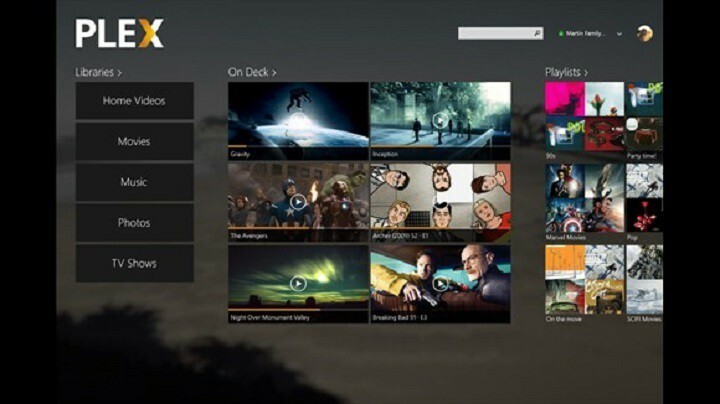
Plex เป็นศูนย์สื่อที่มีแอปไคลเอ็นต์และเซิร์ฟเวอร์ที่แชร์ราก XBMC เดียวกันกับ Kodi
อย่างไรก็ตาม Plex เป็นซอฟต์แวร์ที่แตกต่างไปจากเดิมอย่างสิ้นเชิงและเป็นศูนย์สื่อที่ดีที่สุดสำหรับการสตรีมเนื้อหามัลติมีเดียในอุปกรณ์ทางเลือก
แอพไคลเอนต์และเซิร์ฟเวอร์ของ Plex เข้ากันได้กับเกือบทุกแพลตฟอร์มหลักภายใต้ดวงอาทิตย์ คุณสามารถใช้แอปเซิร์ฟเวอร์บนแพลตฟอร์ม Windows, Mac OS X, Linux, Netgear และ FreeBSD
แม้ว่าแอปเซิร์ฟเวอร์จะใช้งานได้ฟรี แต่คุณจะต้องสมัครสมาชิก Plex Pass แบบรายเดือนเพื่อใช้คุณสมบัติทั้งหมดของศูนย์มีเดียอย่างเต็มที่
มาดูกันเร็วว่าของมัน คุณสมบัติที่สำคัญ:
- สตรีมเนื้อหามัลติมีเดียของคุณไปยังอุปกรณ์ iOS, Android, Windows Phone, Roku, PlayStation 4, Xbox One, Apple TV, Roku และ Chromecast เป็นต้น
- องค์กรห้องสมุดที่รวมอาร์ตเวิร์กและประวัติโดยละเอียดสำหรับเนื้อหามัลติมีเดีย
- ส่งเนื้อหาสื่อไปยังทีวีผ่าน Chromecast และดูช่องออนไลน์โดยไม่ต้องสมัครสมาชิก
- อัลบั้มรูปภาพ การแท็กรูปภาพ เนื้อเพลง และการซิงโครไนซ์ที่เก็บข้อมูลบนคลาวด์ (การสมัครสมาชิกแบบพรีเมียม)
⇒ ดาวน์โหลด Plex ที่นี่
KMPlayer

KMPlayer เป็นโปรแกรมเล่นสื่อฟรีแวร์และใช้งานได้หลากหลาย โดยมีตัวเลือกการกำหนดค่ามากมายสำหรับการเล่นเสียงและวิดีโอที่เข้ากันได้กับแพลตฟอร์ม Windows, Mac, Android และ iOS
ขณะนี้ซอฟต์แวร์รองรับเนื้อหาวิดีโอ 3 มิติ คุณจึงสามารถเล่นภาพยนตร์ 3 มิติได้ และด้วยแอป 3D Movies Plus คุณสามารถรับชมรายการต่างๆ จาก Discovery 3D World ได้
ผู้ใช้ KMPlayer ยังสามารถรับชมวิดีโอ 4K และ UHD และด้วยแอป KMPlayer VR สำหรับ Android คุณสามารถรับชมวิดีโอ 360 องศาด้วยชุดหูฟัง VR
มาดูกันเร็วว่าของมัน คุณสมบัติที่สำคัญ:
- รวม เครื่องมือจับภาพวิดีโอ เพื่อให้คุณสามารถจับภาพสแน็ปช็อตจากวิดีโอ
- สตรีมเนื้อหาสื่อที่เข้ากันได้ไปยังอุปกรณ์มือถือด้วย KMP Connect
- ดูวิดีโอ 360 องศาด้วยชุดหูฟัง VR
- รองรับเทคโนโลยีวิดีโอล่าสุดทั้งหมด
⇒ ดาวน์โหลด KMPlayer ฟรีที่นี่
ลองใช้ซอฟต์แวร์ตัดต่อวิดีโอน้ำหนักเบายอดนิยมสำหรับพีซีเพื่อทดลองใช้วันนี้
MediaPortal
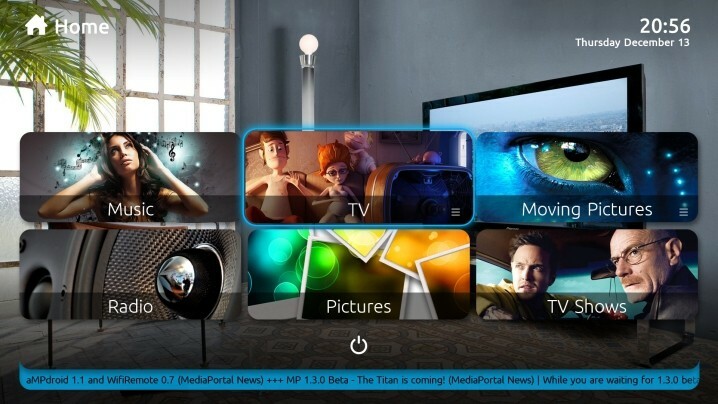
MediaPortal เป็นหนึ่งในทางเลือกศูนย์สื่อโอเพนซอร์ซที่ดีที่สุดสำหรับ Kodi ซอฟต์แวร์นี้มี UI ที่น่าทึ่ง สกินและปลั๊กอินมากมาย และชุดเครื่องมือมัลติมีเดียเต็มรูปแบบ
MediaPortal ค่อนข้างตรงกันและในบางแง่มุมก็ทำให้เกิดอุปราคาชุดคุณสมบัติของ Kodi ซอฟต์แวร์นี้มีเซิร์ฟเวอร์ทีวีสำหรับรับชมและบันทึกช่องรายการสดมากกว่า 10,000 ช่อง
มาดูกันเร็วว่าของมัน คุณสมบัติที่สำคัญ:
- ดูทีวีสดบนพีซีหลายเครื่องด้วยการ์ดรับสัญญาณเพียงใบเดียว
- สามารถเล่นไฟล์สื่อ Windows ทั้งหมดได้
- สตรีมทั้งเนื้อหาเสียงและวิดีโอจากแหล่งต่างๆ
- ตั้งค่าสไลด์โชว์ภาพถ่ายสำหรับภาพโปรดของคุณ
- เว็บเบราว์เซอร์ระยะไกลเข้าถึง MediaPortal
- ปลั๊กอินหลายร้อยรายการสำหรับทีวี วิดีโอ เพลง เกม รูปภาพ และ พยากรณ์อากาศ
⇒ ดาวน์โหลด MediaPortal ฟรีที่นี่
5KPlayer
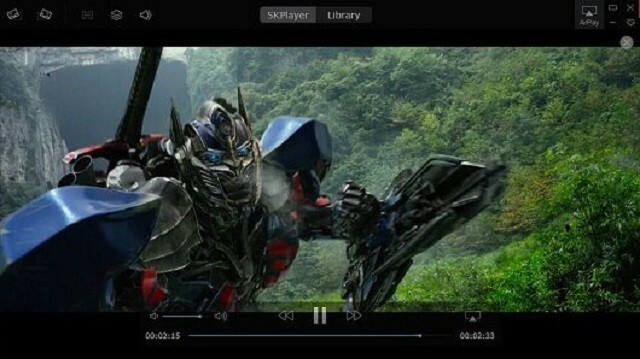
เข้ากันได้กับทั้งแพลตฟอร์ม Windows และ Mac 5KPlayer เป็นเครื่องเล่นสื่อที่ได้รับการวิจารณ์อย่างล้นหลาม
นี่คือเครื่องเล่นสื่อ 4K 5K ที่คุณสามารถเล่นวิดีโอด้วยความละเอียด 4K UHD 3,840 x 2,160
มาดูกันเร็วว่าของมัน คุณสมบัติที่สำคัญ:
- รองรับรูปแบบวิดีโอความละเอียดสูง
- ดาวน์โหลดวิดีโอจากเว็บไซต์วิดีโอมากกว่า 300 แห่ง เช่น YouTube, DailyMotion, Vevo และ Vimeo
- Airplay ในตัวเพื่อสตรีมมัลติมีเดียจากอุปกรณ์ Apple iOS ไปยังเครื่องเล่นสื่อ
- เทคโนโลยี TrueTheater
⇒ ดาวน์โหลด 5KPlayer ที่นี่
VLC
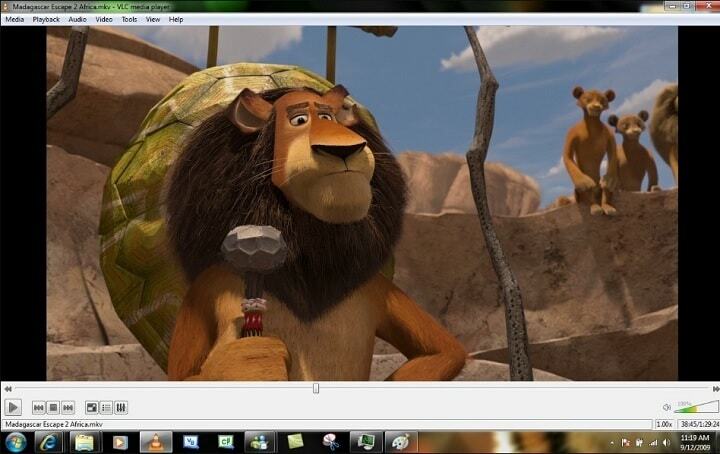
VLC เป็นหนึ่งในโปรแกรมเล่นสื่อที่ดีที่สุดที่พัฒนาขึ้นครั้งแรกในทศวรรษ 90
แม้จะมีการออกแบบ UI ที่ค่อนข้างธรรมดา แต่ VLC ยังคงเป็นหนึ่งในเครื่องเล่นสื่อที่ดีที่สุดโดยมีตัวเลือกและเครื่องมือมากมายสำหรับการเล่นวิดีโอและเพลง
นี่เป็นซอฟต์แวร์โอเพนซอร์สที่ทำงานบนแพลตฟอร์ม Windows ส่วนใหญ่ และยังเข้ากันได้กับ Android, Mac OS X, iOS และ Linux
มาดูกันเร็วว่าของมัน คุณสมบัติที่สำคัญ:
- รองรับรูปแบบไฟล์เสียงและวิดีโอที่กว้างขวาง
- เล่นวิดีโอ YouTube ภายในซอฟต์แวร์ สมัครรับข้อมูลพอดแคสต์ และฟังรายการวิทยุ
- การแปลงไฟล์มัลติมีเดียผ่านเครื่องมือแปลงที่สะดวก
- การเลือกฟิลเตอร์เสียงและวิดีโอ ซึ่งคุณสามารถใช้เอฟเฟกต์ที่หลากหลายสำหรับการครอบตัด เรขาคณิต สี โอเวอร์เลย์ การสร้างภาพ อีควอไลเซอร์ ฯลฯ
- ตัวเลือกการปรับแต่ง สกิน ปลั๊กอิน และการแสดงภาพที่จะบูต
⇒ ดาวน์โหลด VLC ฟรีที่นี่
แพ็คเกจซอฟต์แวร์สื่อเหล่านี้ประกอบด้วยเครื่องมือและตัวเลือกมากมายเพื่อให้คุณได้รับประโยชน์สูงสุดจากเนื้อหามัลติมีเดียของคุณ
เนื่องจากมีความแตกต่างระหว่างศูนย์สื่อและโปรแกรมเล่น การเพิ่มโปรแกรมเล่นสื่อใหม่หนึ่งรายการและศูนย์สื่อหนึ่งรายการใน Windows อาจเป็นการดีกว่า จากนั้นคุณจะได้รับสิ่งที่ดีที่สุดจากทั้งสองโลก
คุณกำลังใช้ซอฟต์แวร์อะไรอยู่? แบ่งปันประสบการณ์ของคุณกับเราผ่านทางส่วนความคิดเห็นด้านล่าง
คำถามที่พบบ่อย
โดยทั่วไปแล้วเครื่องเล่นสื่อจะใช้สำหรับการเล่นวิดีโอและเสียง เมื่อเร็ว ๆ นี้เครื่องมือเหล่านี้มีคุณสมบัติมากขึ้นเรื่อย ๆ เช่น การจัดการไฟล์มัลติมีเดีย, เบิร์นซีดีและอื่นๆ
VLC เป็นเครื่องเล่นสื่อที่มั่นคงซึ่งคุณสามารถใช้งานได้ฟรีโดยไม่มีค่าใช้จ่าย คุณสามารถรับรายละเอียดเพิ่มเติมใน .ของเรา รีวิวเครื่องเล่น VLC แบบเต็ม.
PowerDVD เหมาะกับสถาปัตยกรรม Windows อย่างสมบูรณ์แบบ เครื่องเล่นสื่อที่ดีที่สุดนี้ให้คุณเล่นอะไรก็ได้จาก วิดีโอ 360 องศา ถึง ไฟล์ ISO.


